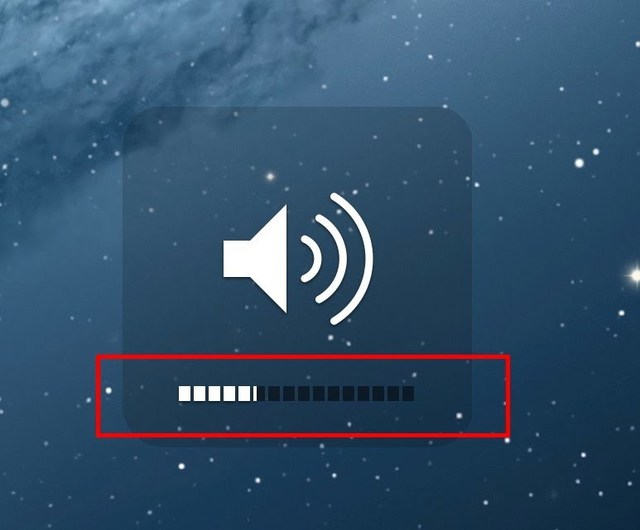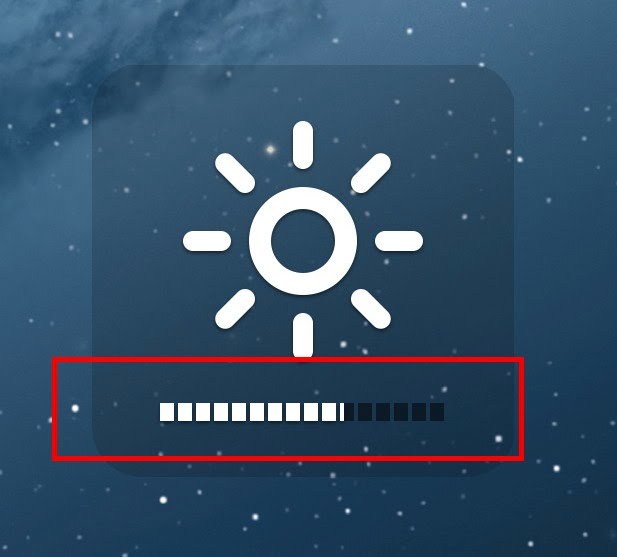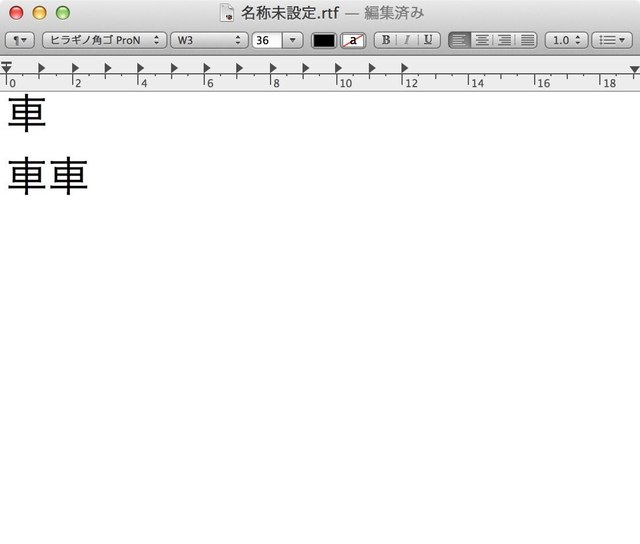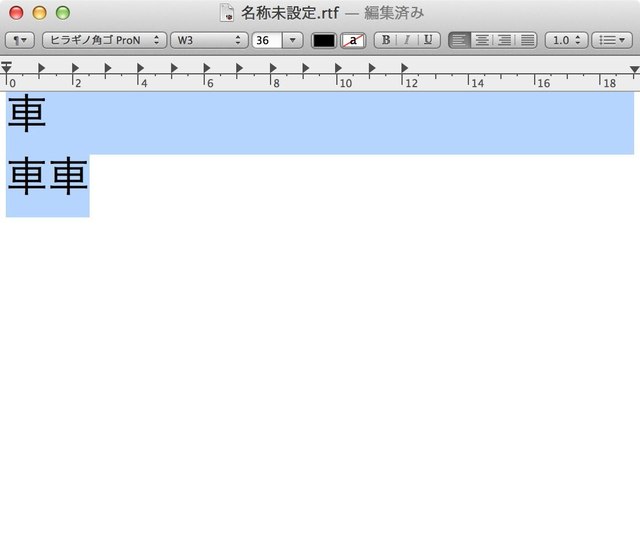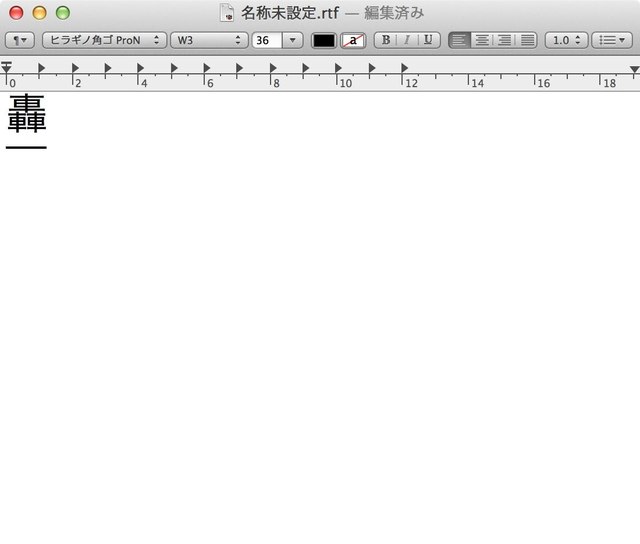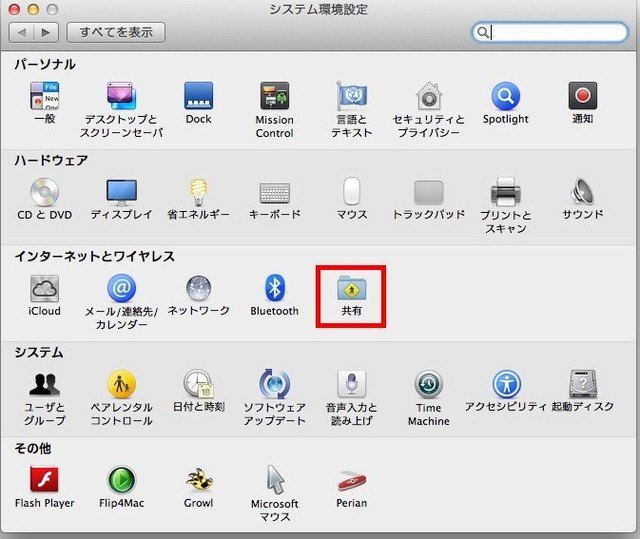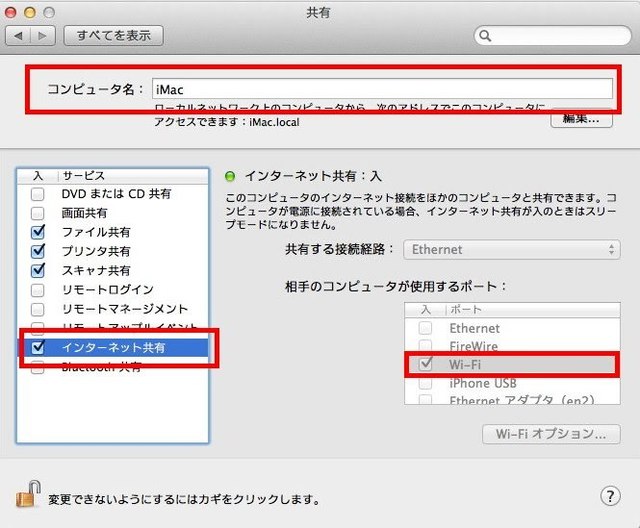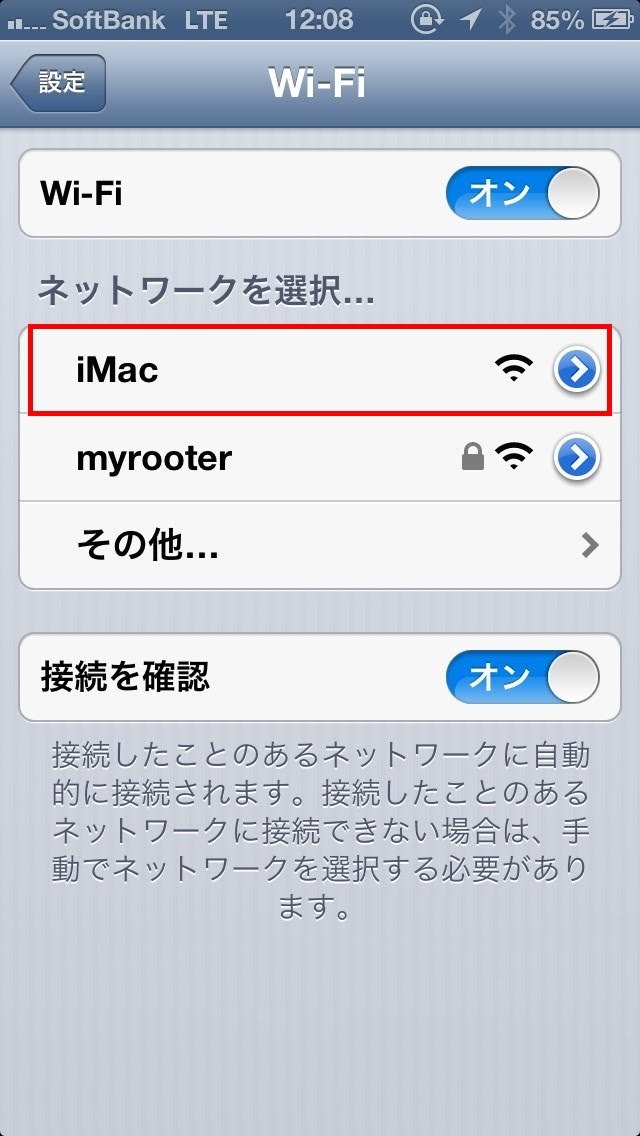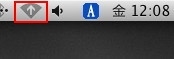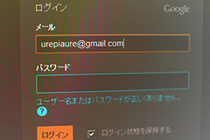音量や画面輝度を1/4単位で調整する
通常、音量や画面輝度を調整する際には、1段階ずつ行います。しかし、もっと細かく調整をしたいという場合は、「command」+「shift」キーを押しながら調整しましょう。1/4段階ずつ調整することができます。
「command」+「shift」+「F11」または「F12」キーを押すと、音量調整が1/4段階ずつ行えます。表示される調整バーが1/4ずつ表示されます。
同様に「command」+「shift」+「F1」または「F2」キーを押すと、画面輝度調整になります。こちらも1/4段階ずつになっているのがわかります。微調整を行いたい場合に使いましょう。
複数の漢字を1文字に合体する
これはことえりの「関連文字に変換」という機能です。
テキストエディットを開き、「車 車 車」と入力しましょう。
そしてそれらを「command」+「A」で全選択します。そして「ctrl」+「2」を押します。
すると、3つの文字が1文字になり「轟」という漢字に変換されます。各漢字を部首として認識してくれる機能なんです。
例えば「木」2文字で「林」、「木」3文字で「森」、「ネ」と「申」なら「神」という漢字に変換されます。漢字の読みがわからないけれど、部首がわかる場合に使うと便利でしょう。
有線LANに接続されているMacを無線LANルーターにする
Mac OS Xでは、有線LANに接続されているMacを無線LANルーターにし、他の機器をインターネット接続させることが可能です。
まず、Macが有線LAN接続されていることを確認。そして無線LAN接続を有効にします。
次に「システム環境設定」から「共有」を開きます。
設定画面が表示されるので「サービス」から「インターネット接続」にチェック。そして「相手のコンピュータが使用するポート」から「Wi-Fi」にチェックを入れます。最後に「コンピュータ名」にわかりやすい名称を入力します。これで設定は完了です。
試しにiPhoneから接続してみます。
Wi-Fi接続一覧に、Macが表示されるので選択。これでMac経由でインターネット接続が行えます。
なお、無線LANルーターになっているMacでは、他の機器から接続されている場合には無線LANのアイコンの表示が変わります。
有線LANしかない環境で、複数の機器で無線LANインターネット接続がしたい場合に使うといいでしょう。